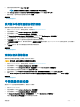Users Guide
配置本地 USB 驱动器
如果您目前使用的专用网络无法访问外部站点,例如 ftp.dell.com,您可以通过本地配置的 USB 驱动器提供更新。
用作存储库的 USB 驱动器必须具有最少 8 GB 可用空间。
注
: 可以通过代理服务器访问 ftp.dell.com 的用户不需要 USB 驱动器。
要获得最新的更新,请通过 dell.com/support 下载适用于系统的最新 Dell Server Updates ISO 映像。
注
: Lifecycle Controller 支持内部 SATA 光盘驱动器、USB 驱动器和虚拟介质设备。如果安装介质损坏或无法读取,则 Lifecycle
Controller
可能无法检测到是否存在介质。在此情况下,将显示一条错误消息,表示没有可用的介质。
将存储库从 Dell Server Updates DVD 复制到本地 USB 驱动器
要复制存储库,请执行以下操作:
1 从 dell.com/support 下载最新的 Dell Server Updates ISO 映像文件。
2 将 DVD 的存储库文件夹复制到 USB 驱动器的根目录。
3 使用此 USB 驱动器进行固件更新。
使用 Dell Repository Manager 创建存储库并将其复制到 USB
驱动器
要创建和复制存储库,请执行以下操作:
1 使用 Dell Repository Manager 将已创建的存储库复制到 USB 驱动器的根目录。
2 使用此 USB 驱动器进行固件更新。
注: 有关为系统创建存储库的信息,请参阅 dell.com/support/home 上的
Dell Repository Manager User Guide
(Dell
Repository Manager 用户指南)。
配置 NFS 和 CIFS 服务器
如果您使用的是不具备外部站点(例如 ftp.dell.com)访问权限的专用网络,可通过本地配置的 NFS 和 CIFS 服务器提供更新。
配置 NFS 服务器
要配置 NFS 服务器,请执行以下任务:
1 打开 /etc/exports 配置文件并添加 NFS 条目。
例如:
[root@localhost ~]# cat /etc/exports
/nfs_share *(rw,fsid=0,insecure,sync,no_root_squash,no_subtree_check)
2 保存配置文件,然后重新启动 NFS 服务。
配置
59